VPN اتصال در ویندوز 10
شبکه خصوصی مجازی (VPN) در سیستم عامل ویندوز 10 می تواند برای امور شخصی یا کار استفاده شود. مزیت اصلی آن ارائه اتصال اینترنتی امن نسبت به روش های دیگر اتصال به شبکه است. این یک راه عالی برای محافظت از اطلاعات شما در یک محیط اطلاعات ناامن است. علاوه بر این، استفاده از VPN به شما این امکان را می دهد که مشکل منابع مسدود شده را حل کنید، که کاملا مرتبط است.
محتوا
راه اندازی یک اتصال VPN در ویندوز 10
بدیهی است، استفاده از یک شبکه مجازی خصوصی مفید است، به خصوص از آنجایی که بسیار ساده است که چنین ارتباطی را در ویندوز 10 نصب کنید. در رابطه با ایجاد یک اتصال VPN به روش های مختلف، جزئیات بیشتری را در نظر بگیرید.
روش 1: HideMe.ru
بعد از نصب برنامه های خاص، از مزایای VPN می توانید استفاده کنید HideMe.ru . متاسفانه این ابزار قدرتمند، پرداخت می شود، اما هر کاربر می تواند از HideMe.ru با استفاده از یک دوره آزمایشی یک روزه قبل از خرید استفاده کامل کند.
- نرم افزار را از سایت رسمی دانلود کنید (برای دریافت کد دسترسی برای برنامه، هنگام دانلود باید مشخص کنید ایمیل).
- یک زبان را برای تنظیم برنامه مناسب تر کنید.
- بعد، شما باید کد دسترسی را وارد کنید، که باید هنگام ارسال HideMe.ru به آدرس ایمیل تعیین شده، و بر روی دکمه "Enter" کلیک کنید.
- گام بعدی این است که یک سرور را انتخاب کنید که از طریق آن VPN سازماندهی می شود (هر کدام می تواند مورد استفاده قرار گیرد).
- پس از آن، روی "اتصال" کلیک کنید.
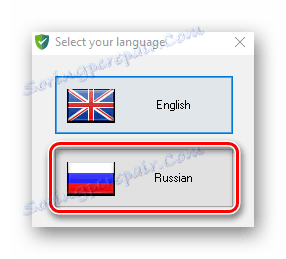
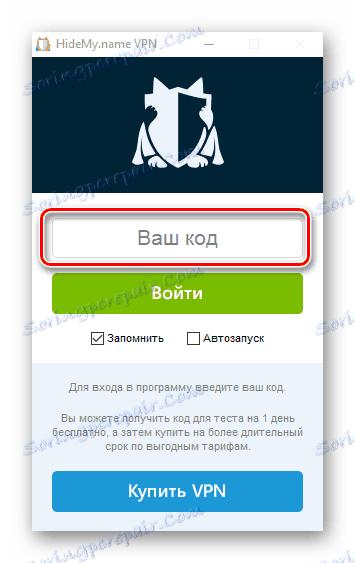
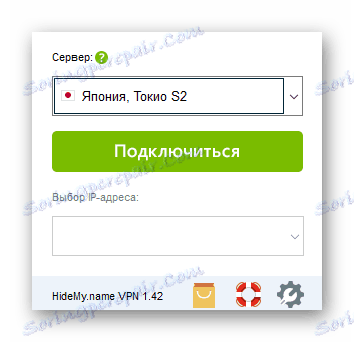
اگر همه چیز به درستی انجام شود، می توانید کلمات "Connected" ، سرور که انتخاب کرده اید و آدرس IP که از طریق آن ترافیک بر می گردد را ببینید.

روش 2: Windscribe
Windscribe یک جایگزین رایگان برای HideMe.ru است. با وجود فقدان هزینه کاربر، این سرویس VPN به کاربران قابلیت اطمینان و سرعت مناسب را ارائه می دهد. تنها محدودیت انتقال داده ها منفی است (تنها 10 گیگابایت ترافیک در هر ماه هنگام مشخص کردن ایمیل و 2 گیگابایت بدون ثبت این اطلاعات). برای ایجاد یک اتصال VPN به این روش، باید دستکاری های زیر را انجام دهید:
دانلود Windscribe از سایت رسمی
- برنامه را نصب کنید.
- برای ایجاد یک حساب کاربری برنامه «نه» را کلیک کنید.
- طرح تعرفه "استفاده به صورت رایگان" را انتخاب کنید .
- فیلدهای مورد نیاز برای ثبت نام را پر کنید و روی "ایجاد حساب کاربری رایگان" کلیک کنید.
- وارد حساب Windscribe با حساب قبلا ایجاد شده شوید
- روی آیکن "Enable" کلیک کنید و اگر مورد نظر سرور مورد نظر برای اتصال VPN را انتخاب کنید.
- صبر کن تا سیستم یک عملیات اتصال موفق را گزارش کند.
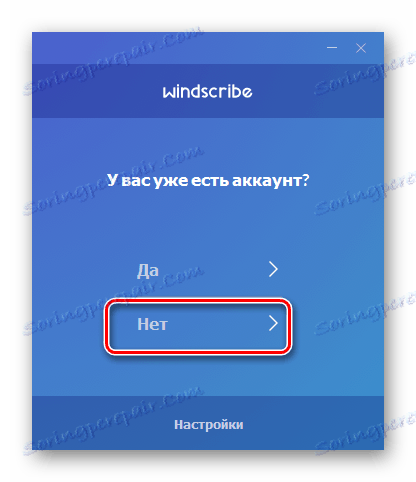

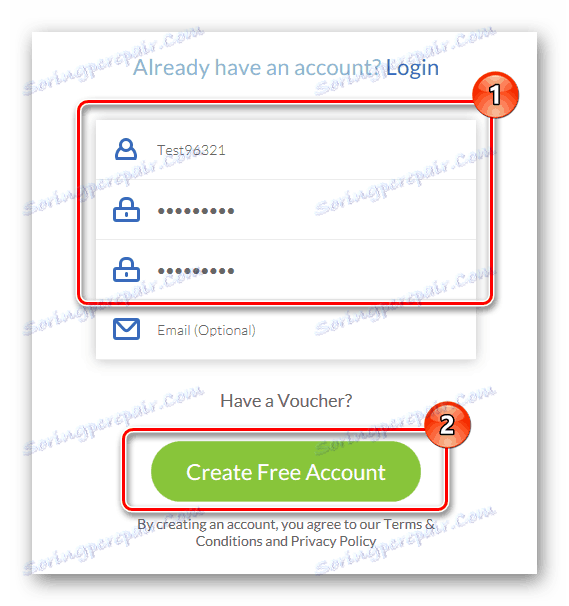
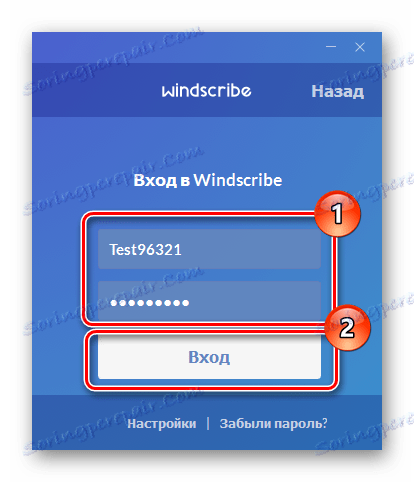
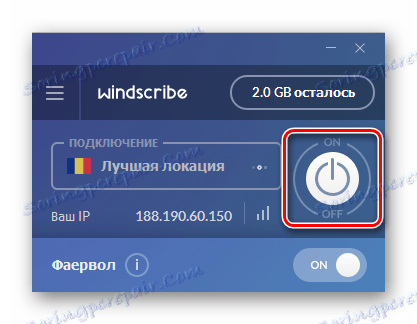
روش 3: ابزار سیستم استاندارد
اکنون بیایید نگاه کنیم چگونه می توان یک اتصال VPN را بدون نصب نرم افزار اضافی ایجاد کرد. اول از همه، شما باید یک پرونده VPN (برای استفاده شخصی) یا یک حساب کاری در رایانه شخصی (برای تنظیم پروفایل شبکه خصوصی مجازی برای شرکت) پیکربندی کنید. این به نظر می رسد:
- کلید "Win + I" را فشار دهید تا پنجره "Settings" را اجرا کند و سپس بر روی عنصر "Network and Internet" کلیک کنید.
- بعد، "VPN" را انتخاب کنید.
- روی Add VPN Connection کلیک کنید.
- تنظیم پارامترهای اتصال:
- "نام" - نامی را برای ارتباط ایجاد کنید که در سیستم نمایش داده می شود.
- "نام سرور یا آدرس" - این باید آدرس سرور است که به شما ارائه خدمات VPN. شما می توانید چنین آدرس های آنلاین را پیدا کنید یا با ارائه دهنده شبکه خود تماس بگیرید.
- "نوع VPN" - شما باید نوع پروتکل را مشخص کنید که در لیست سرور VPN شما انتخاب شده است.
- "نوع داده برای ورود" - در اینجا شما می توانید هر دو ورود و رمز عبور، و همچنین پارامترهای دیگر، به عنوان مثال، رمز عبور یک بار استفاده کنید.
همچنین ارزش توجه به اطلاعاتی را که می توان در صفحه سرور VPN پیدا کرد، ارزشمند است. برای مثال، اگر سایت حاوی یک نام کاربری و رمز عبور باشد، از این نوع استفاده کنید. یک مثال از تنظیمات مشخص شده در سایت که خدمات سرور VPN را فراهم می کند در زیر نشان داده شده است:
- "نام کاربری"، "رمز عبور" - پارامترهای اختیاری است که می تواند مورد استفاده قرار گیرد یا نه، بسته به تنظیمات سرور VPN (گرفته شده در سایت).
- در پایان کلیک کنید "ذخیره" .
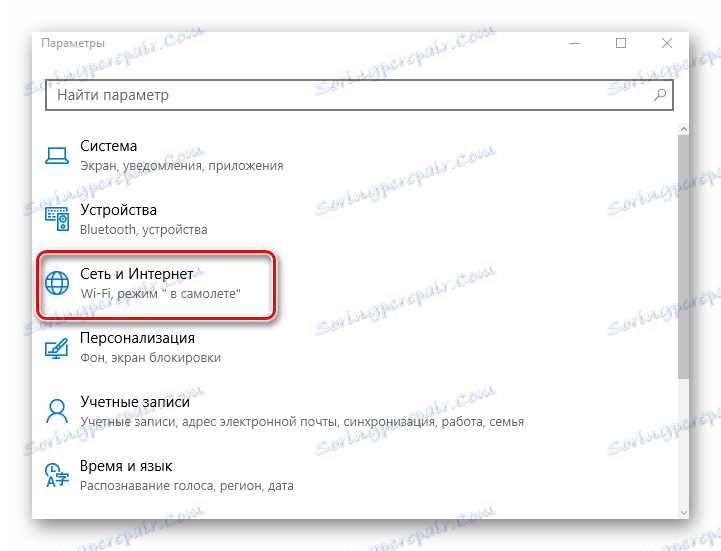
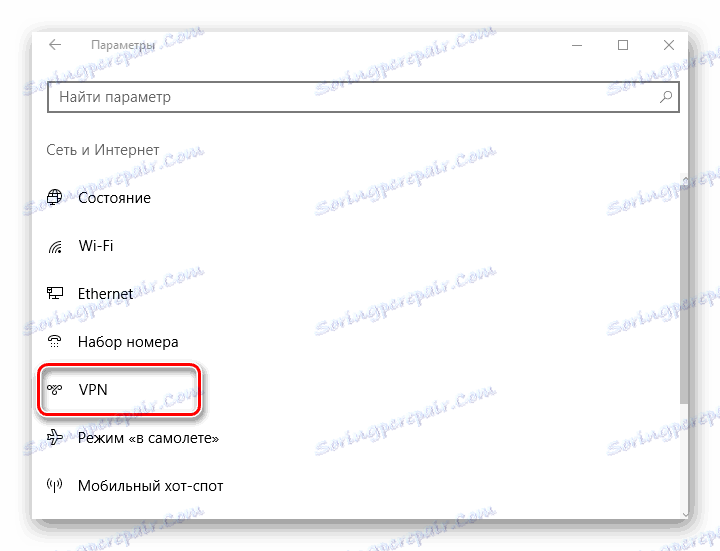
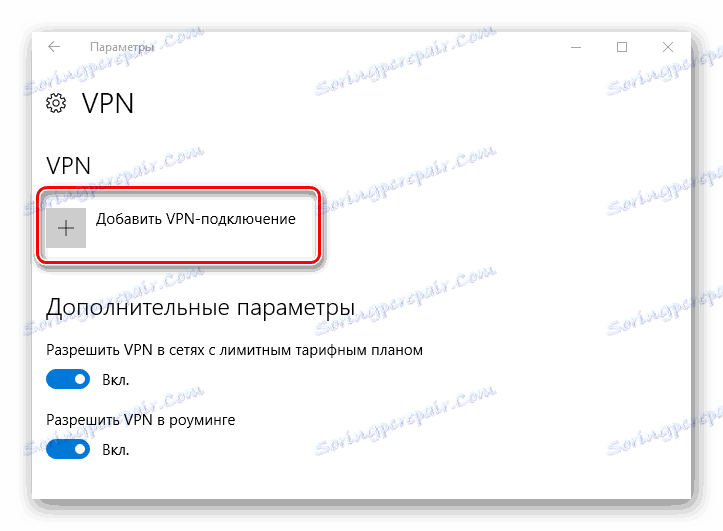
سرورهای پرداخت شده و رایگان وجود دارد، بنابراین قبل از ثبت نام این پارامتر، شرایط سرویس را به خوبی بخوانید.


پس از تنظیم، شما باید به روش پیوستن به VPN ایجاد شده ادامه دهید. برای انجام این کار، فقط چندین اقدام انجام دهید:
- روی آیکن "Network connection" در گوشه پایین سمت راست کلیک کنید و اتصال قبلا ایجاد شده از لیست را انتخاب کنید.
- در پنجره "Parameters" که پس از انجام چنین عملیاتی باز می شود، اتصال مجدد را دوباره انتخاب کرده و روی دکمه "Connect" کلیک کنید.
- اگر همه چیز درست باشد، "اتصال" در وضعیت ظاهر می شود. اگر اتصال نتواند، از یک آدرس و تنظیمات دیگر برای سرور VPN استفاده کنید.
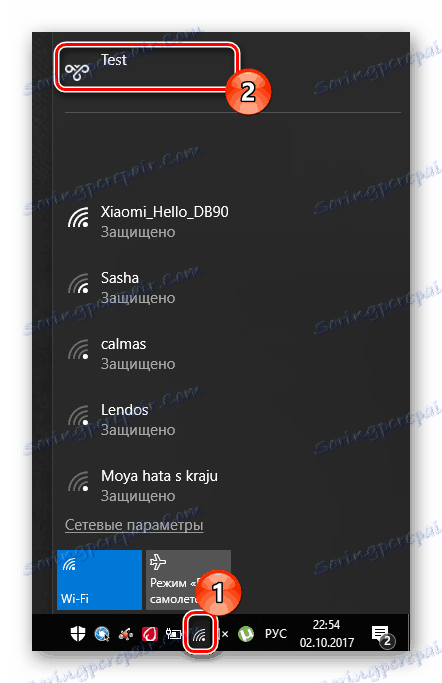
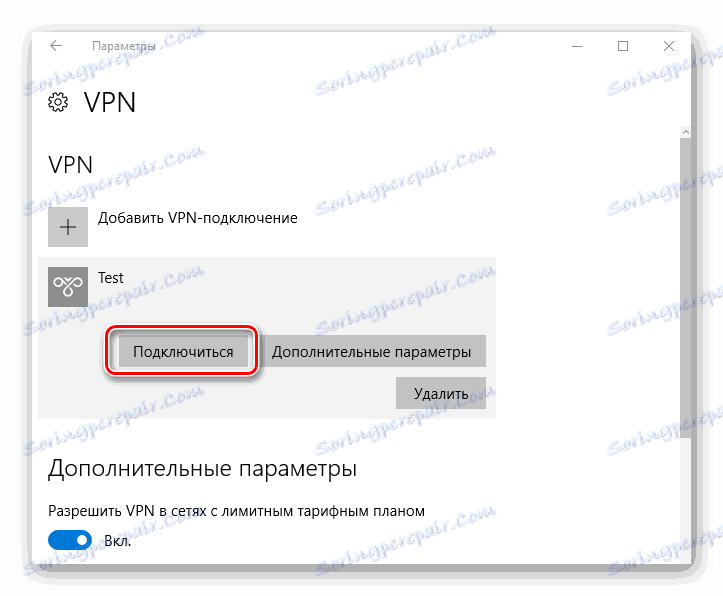
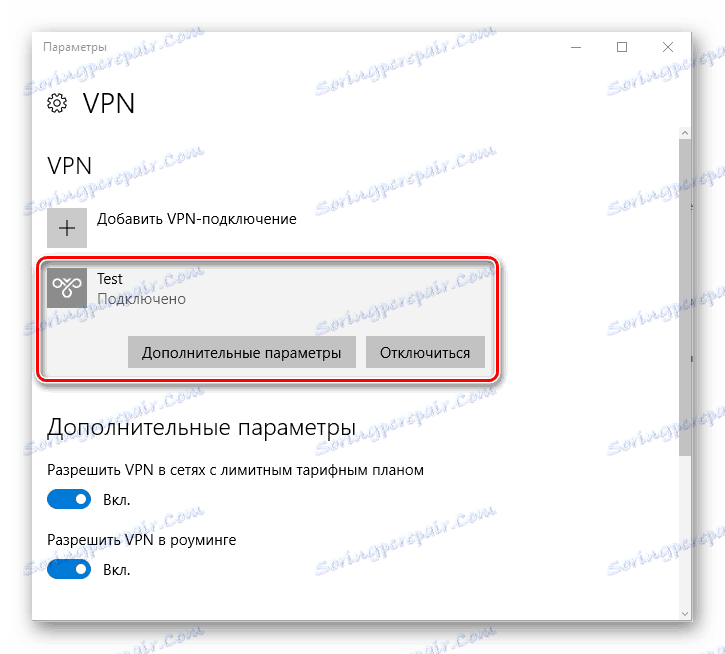
شما همچنین می توانید از انواع افزونه هایی برای مرورگرهایی استفاده کنید که تا حدی نقش VPN را انجام می دهند.
جزئیات بیشتر: افزونه های VPN بالا برای مرورگر گوگل کروم
با وجود استفاده از راهکار، VPN قویترین محافظ اطلاعات شماست و ابزار عالی دسترسی به سایتهای مسدود شده است. پس تنبل نباشید و با این ابزار مقابله کنید!